-
Pe fila Fișier, selectați Informații.
-
Bifați caseta Verificare probleme și alegeți Inspectare document.
-
Selectați ce date ascunse doriți să verificați și selectați Inspectare.
-
Toate proprietățile ascunse vor fi listate în rezultate. Pentru a elimina o proprietate, selectați Eliminare totală.
-
Reinspectați documentul sau închideți caseta de dialog.
Word pentru Mac nu are un inspector de documente. Totuși, puteți vizualiza sau modifica manual proprietățile.
-
Selectați fila Fișier și selectați Informații.
Proprietățile documentului sunt listate în partea dreaptă a ecranului. -
Pentru a adăuga sau a modifica proprietăți, selectați Proprietăți și proprietăți complexe.
-
Selectați fila Particularizat pentru a adăuga sau a șterge proprietăți.
Vizualizarea sau modificarea proprietăților documentului nu este posibilă în prezent în Word pentru web. Totuși, puteți vizualiza sau modifica proprietățile în aplicația desktop Word.
-
Pentru a deschide aplicația desktop, în partea de sus a panglicii, selectați Editare > Deschidere în aplicația desktop.
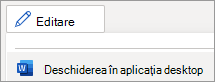
Nu aveți aplicația desktop? Încercați sau cumpărați Microsoft 365.










